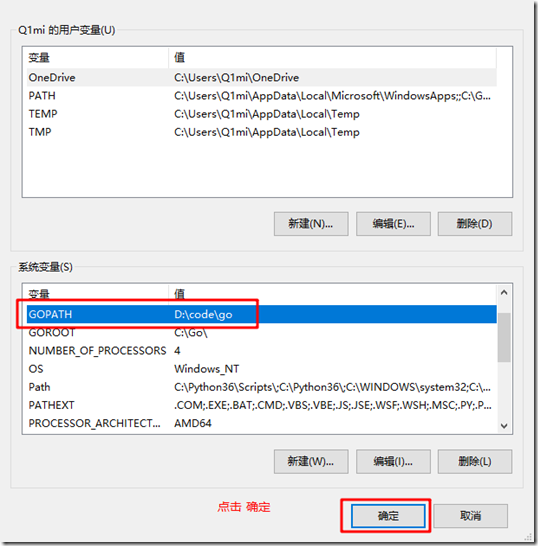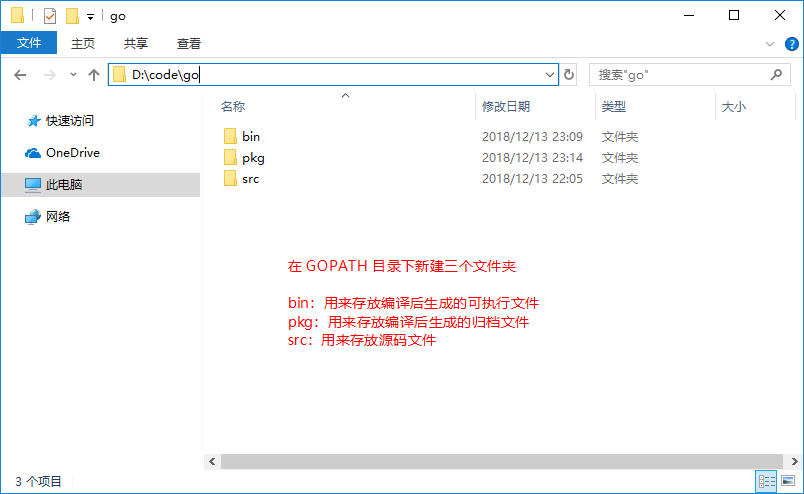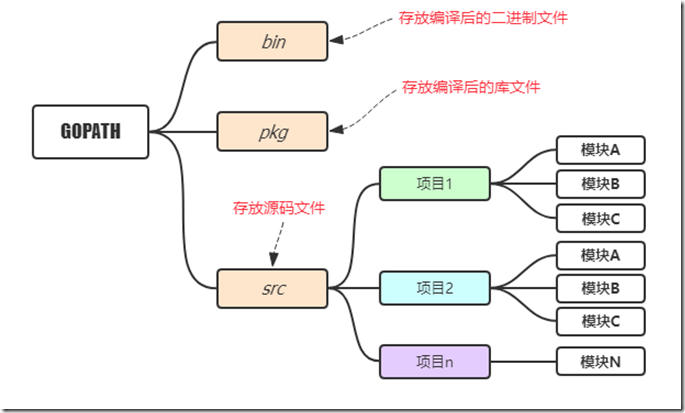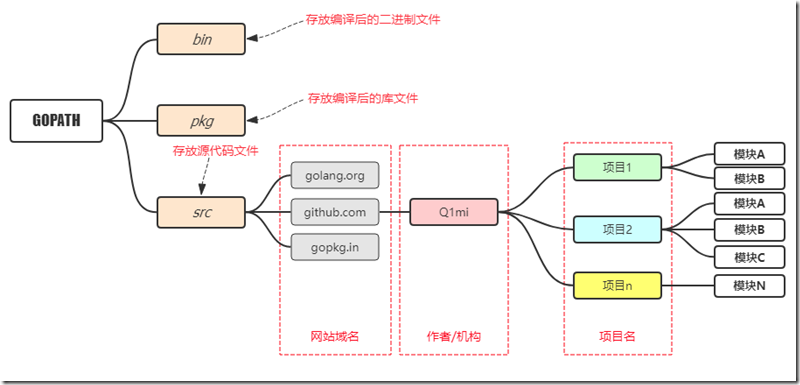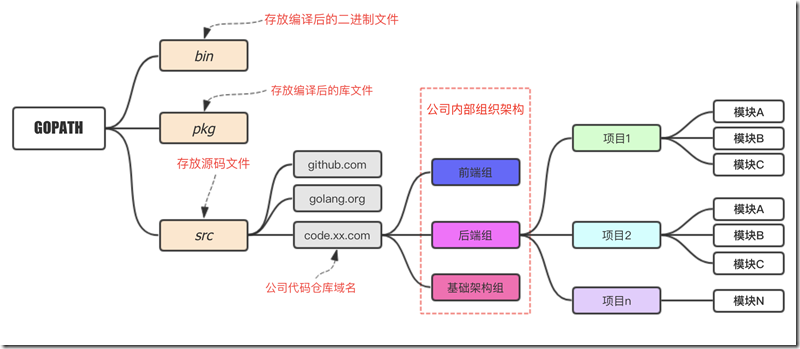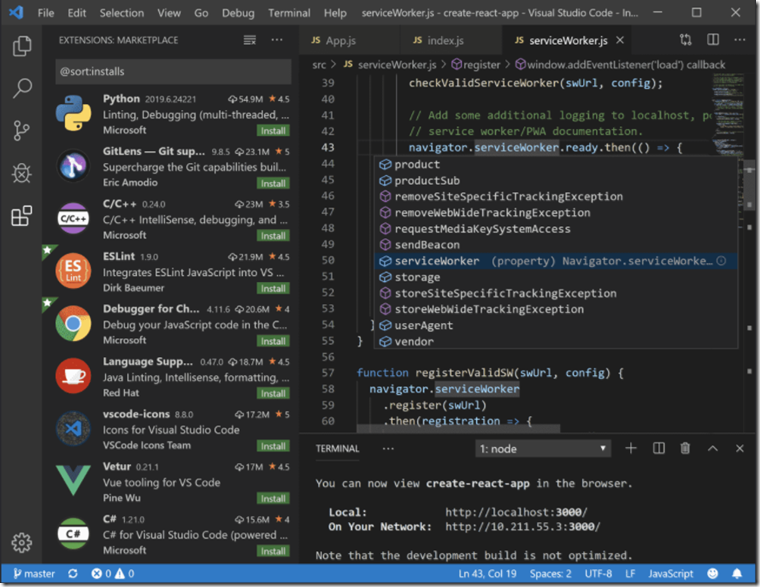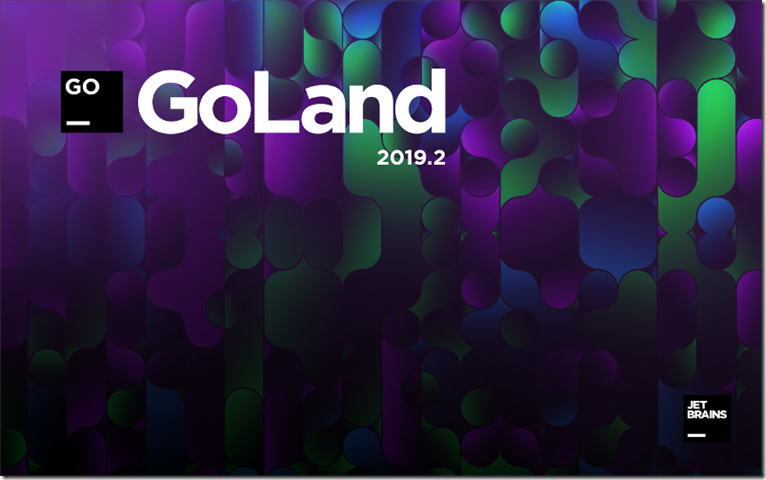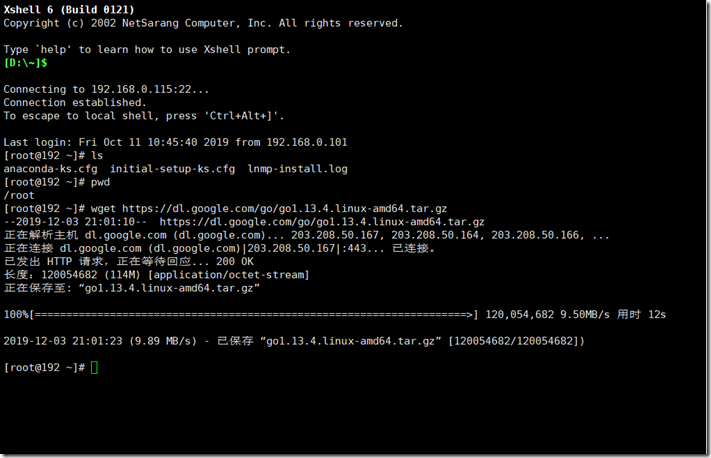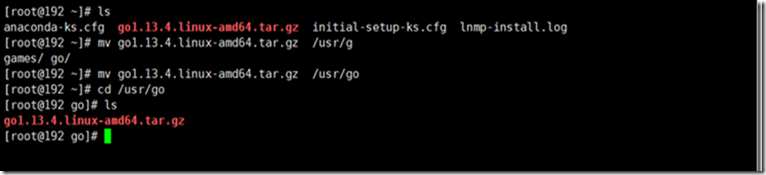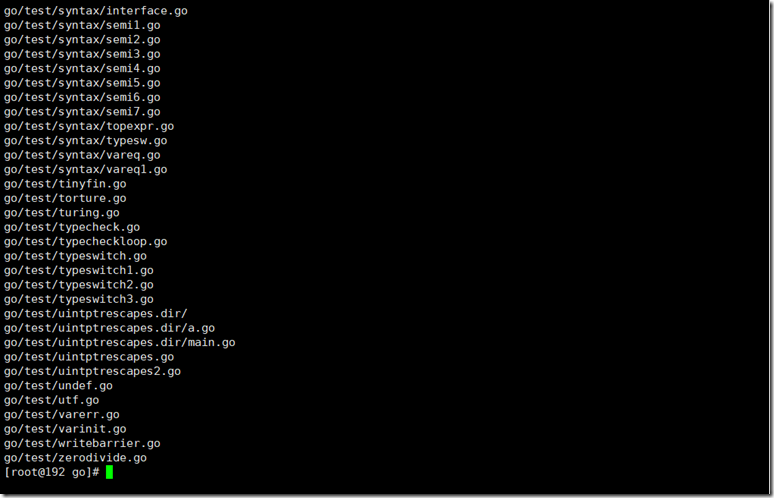GO语言环境的搭建
安装Go语言及搭建Go语言开发环境

下载
下载地址
Go官网下载地址:https://golang.org/dl/
Go官方镜像站(推荐):https://golang.google.cn/dl/
版本的选择
Windows平台和Mac平台推荐下载可执行文件版,Linux平台下载压缩文件版。
选择对应的安装包进行下载安装.
安装
Windows安装
此安装实例以 64位Win10系统安装 Go1.13.4可执行文件版本为例。
将上一步选好的安装包下载到本地。
双击下载好的文件
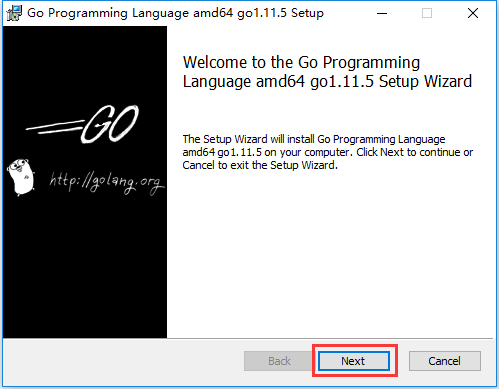
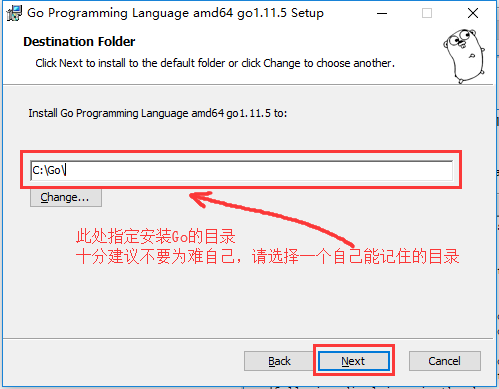
一般电脑都是双硬盘,C盘作为系统盘通常是固态硬盘,推荐安装到固态硬盘里
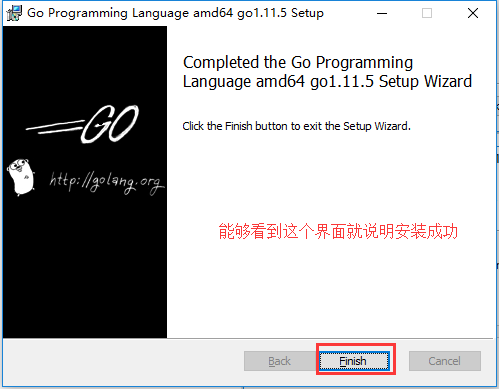
配置GOPATH
GOPATH是一个环境变量,用来表明你写的go项目的存放路径(工作目录)。
GOPATH路径最好只设置一个,所有的项目代码都放到GOPATH的src目录下。
补充说明:Go1.11版本之后,开启go mod模式之后就不再强制需要配置GOPATH了。
Linux和Mac平台就参照上面配置环境变量的方式将自己的工作目录添加到环境变量中即可。
Windows平台按下面的步骤将D:codego添加到环境变量:
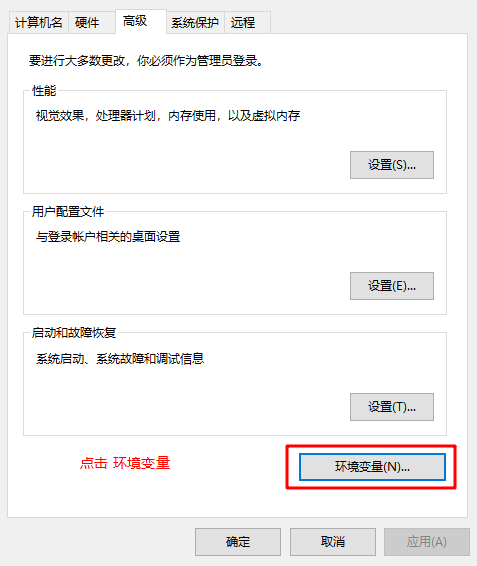
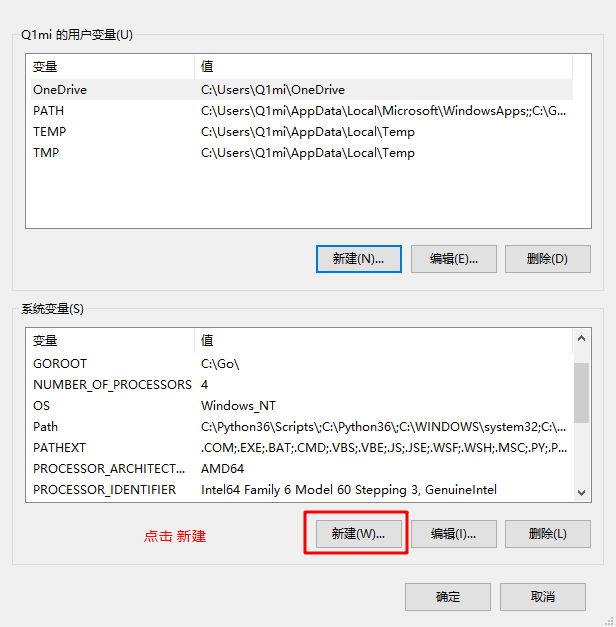
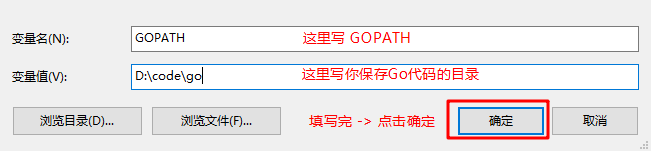
Go项目结构
在进行Go语言开发的时候,我们的代码总是会保存在$GOPATH/src目录下。在工程经过go build、go install或go get等指令后,会将下载的第三方包源代码文件放在$GOPATH/src目录下, 产生的二进制可执行文件放在 $GOPATH/bin目录下,生成的中间缓存文件会被保存在 $GOPATH/pkg 下。
如果我们使用版本管理工具(Version Control System,VCS。常用如Git)来管理我们的项目代码时,我们只需要添加$GOPATH/src目录的源代码即可。bin 和 pkg 目录的内容无需版本控制。
适合个人开发者
我们知道源代码都是存放在GOPATH的src目录下,那我们可以按照下图来组织我们的代码。
目前流行的项目结构
Go语言中也是通过包来组织代码文件,我们可以引用别人的包也可以发布自己的包,但是为了防止不同包的项目名冲突,我们通常使用顶级域名来作为包名的前缀,这样就不担心项目名冲突的问题了。
因为不是每个个人开发者都拥有自己的顶级域名,所以目前流行的方式是使用个人的github用户名来区分不同的包。
适合企业开发者
Go开发编辑器
Go采用的是UTF-8编码的文本文件存放源代码,理论上使用任何一款文本编辑器都可以做Go语言开发,这里推荐使用VS Code和Goland。 VS Code是微软开源的编辑器,而Goland是jetbrains出品的付费IDE。
VS Code:https://code.visualstudio.com/
GoLand:https://www.jetbrains.com/go/download/
Linux下安装
我们在版本选择页面选择并下载好go1.13.4.linux-amd64.tar.gz文件:
将下载好的文件解压到/usr/go目录下:
解压完成
3) 添加系统环境变量
需要添加GO的环境变量到系统$PATH中,步骤如下:
1 . 创建文件
在打开的文件里加入
然后保存退出即可(命令 :wq!)
使刚刚创建文件生效
4) 设置 GPOPATH 目录
GOPATH这个环境变量它指定了一个目录, 这个目录包含了我们所有的源码 ,是工作目录
我们写的代码可以放到这个目录下面。
创建工作目录
将这个目录添加到GOPATH中
跟上面一样需要先创建一个文件
在文件里面输入GOPATH具体指向位置
然后保存退出即可(命令 :wq!)
使刚刚创建文件生效
验证GOPATH环境变量是否添加成功
如果输出 /home/user/go 即成功
以上基本Go环境就安装成功了,我们可以写一个小程序运行一下,看看是否能执行成功:
在 /home/user/go 目录下新建一个小程序 helloworld.go
在文件里输入以下程序:
执行程序
如果出现以下输出说明我们Go安装成功
Hello world—GO!
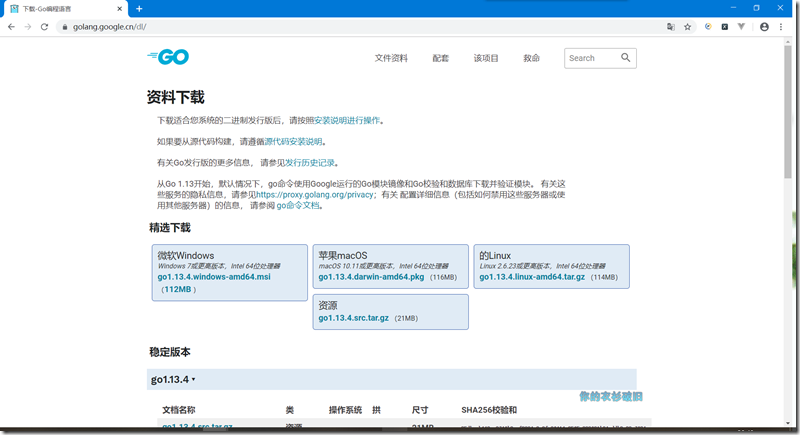
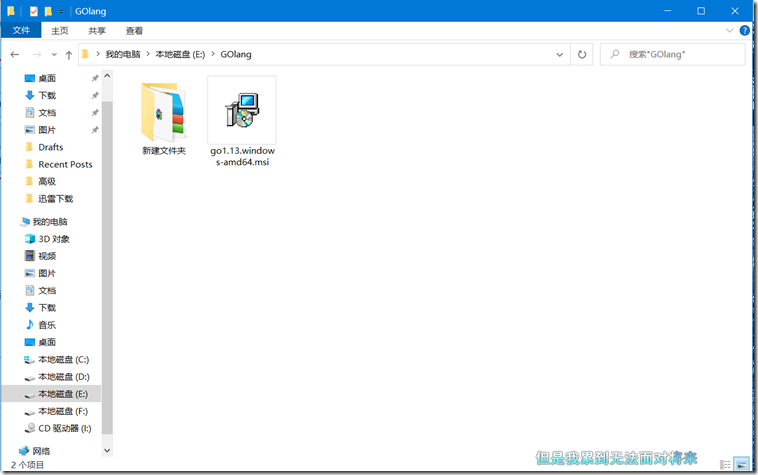
![clip_image002[5] clip_image002[5]](https://img2018.cnblogs.com/blog/1424989/201912/1424989-20191204092415225-177653182.png)
![clip_image002[7] clip_image002[7]](https://img2018.cnblogs.com/blog/1424989/201912/1424989-20191204092416207-1650100204.png)